アーカイブ定義ページ
アーカイブ定義の一覧を表示します。
アーカイブ定義の新規登録、編集、削除します。
アーカイブ定義に従って、対象フォルダのアーカイブを作成します。
表 コマンド
| コマンド |
処理内容 |
| アーカイブ作成 |
定期アーカイブに設定されているアーカイブを実行します。 |
| アーカイブ作成 |
選択されたアーカイブを実行します。 |
| 追加 |
新規にアーカイブ定義を追加します。 |
| 編集 |
アーカイブ定義を編集します。 |
| 削除 |
アーカイブ定義を削除します。 |
| 表示 |
アーカイブをExplorerで表示します。 |
アーカイブ定義の登録・編集
アーカイブ定義を管理します。
表 アーカイブ定義項目
| 項目 |
内容 |
| 名前 |
アーカイブ定義の名前を設定します。
アーカイブ先がフォルダーの場合は、名前をブランクに設定できます。
|
| アーカイブ先のフォルダー |
アーカイブメディアを作成するフォルダを設定します。
Explorからアーカイブ先のフォルダーをDrag & Dropで設定することもできます。
|
| 定期アーカイブ |
定期アーカイブ実行で作成されるアーカイブに設定する。
定期アーカイブの実行はすべてのアーカイブ作成が並列で実行されます。
|
| zipファイルにアーカイブ |
アーカイブメディアをzipファイルかフォルダを選択します。
フォルダを選択した場合は、圧縮されずにファイルがコピーされます。
ファイル容量が大きい場合は、フォルダを選択してください。
|
| バックアップの種類 |
- zipファイルの作成
-
常にzipファイルを作成しなおします。
顧客への提出物件などの場合は、古いファイルがzipファイルに残らないので便利です。
- 履歴を残す
-
アーカイブした日付がzipファイル名に付加されます。
アーカイブの履歴を残したい場合に便利です。
- 更新
-
zipファイル内のファイルと対象ファイルのタイムスタンプを比較して必要なファイルのみ置換します。
アーカイブ時間が節約できます。
|
| 圧縮レベル |
zipアーカイブの圧縮度を指定します。
|
Drag & Dropの方法
Explorerでアーカイブ先のフォルダーをマウスの左ボタンを押下して選択します。
左ボタンを押した状態で、マウスを”アーカイブ先のフォルダー”の入力領域まで移動します。
マウスの状態が変更されたら左ボタンを開放します。
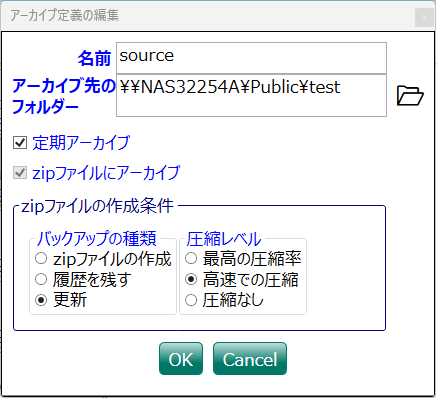 アーカイブ定義画面
アーカイブ定義画面
アーカイブの作成
”定期アーカイブ”を実行した場合は、定期アーカイブが設定されている全アーカイブを同時に実行します。
バックアップ処理中は、進捗状況が表示されます。
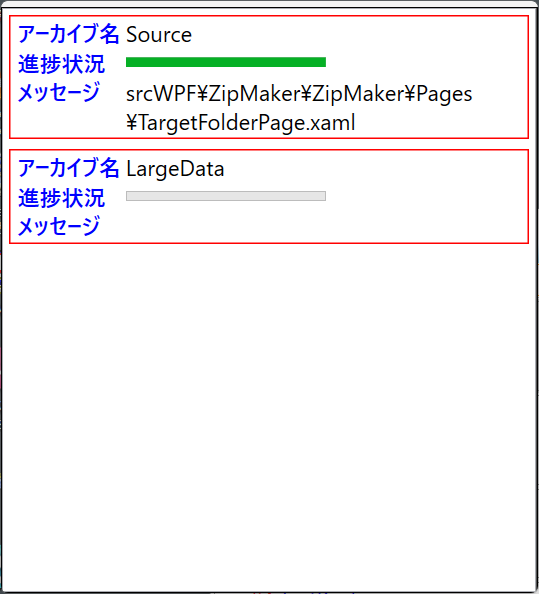 アーカイブ開始
アーカイブ開始
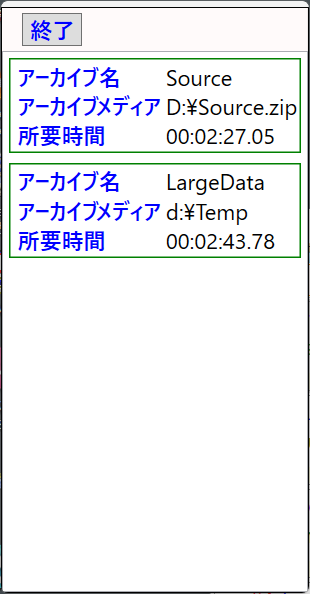 アーカイブ終了
アーカイブ終了
アーカイブ対象フォルダーページ
現在選択されているアーカイブ定義のアーカイブ対象フォルダーを設定します。
対象はフォルダー単位で設定できます。
それぞれのフォルダーでアーカイブしないファイルを設定できます。
対象フォルダーが先頭に表示され、そのフォルダの下位フォルダーがその下に表示されます。
先頭のフォルダーをアーカイブエントリと呼びます。
設定の編集は、アーカイブエントリのみです。
表 コマンド
| コマンド |
処理内容 |
| 追加 |
新規に対象フォルダーを追加します。 |
| 編集 |
対象ファイルの除外パターンを設定します。 |
| 削除 |
対象フォルダーを削除します。 |
| 表示 |
対象フォルダーをExplorerで表示します。 |
対象フォルダーの追加・編集
アーカイブ対象のフォルダーを指定します。
表 対象フォルダー設定項目
| 項目 |
内容 |
| 名前 |
対象フォルダのアーカイブメディアでのルート名です。
変更可能です。
一般には、対象フォルダ名です。
アーカイブメディアでは、ルート名の下に下位フォルダーが作成されます。
名前が空欄の場合は、アーカイブメディアに直に対象ファイルが記録されます。
|
| 対象フォルダー |
対象フォルダパスです。
|
| 除外パターン |
アーカイブ対象から除外するファイルを指定します。
アーカイブエントリで設定した、除外パターンはその全下位フォルダーに適用されます。
|
(1)アーカイブ対象フォルダーの設定方法
-
アーカイブ対象の編集画面で設定
アーカイブ対象フォルダーのパスを入力します。
Explorerから目的のフォルダーを入力領域にDrag & Dropしても設定できます。
-
Drag & Dropの方法
Explorerでアーカイブ対象フォルダーをマウスの左ボタンを押下して選択します。
左ボタンを押した状態で、マウスを”アーカイブ対象フォルダーページ”の領域まで移動します。
マウスの状態が変更されたら左ボタンを開放します。
(2)除外パターン
パターンに一致したファイルはアーカイブ対象から除外されます。
フォーマットは、Gitの”.gitignore”ファイルと同様です。
パターンは1行単位で入力します。
- folder/
-
フォルダ名が一致するサブフォルダの全ファイルが対象から除外されます。
- folder/**
-
フォルダ名が一致するサブフォルダ以下の全サブフォルダのファイルが対象から除外されます。
- /folder/
-
先頭に'/'が存在する場合は、対象フォルダからの相対位置に固定されます。
例えば、対象フォルダが、c:/source/project1の場合、
パターン/document/は、
c:/source/project1/documentフォルダの全ファイルが対象から除外されます。
c:/source/project1/temp/documentには、摘要されません。
- !folder/
-
先頭に'!’が存在する場合は、対象に組み込まれます。
例えば、
/document/**
!/document/*.pdf
この場合、documentフォルダのPDFファイルのみをアーカイブします。
- ファイルパターン
-
*.obj
folder/*.exe
このようなパターンは、ファイル名のパターンに適用されます。
【注意】パターンの文字列は、大文字・小文字を区別しません。
-例-
obj/**
VS2019 Image Library/**
VS2019 Image Library.zip
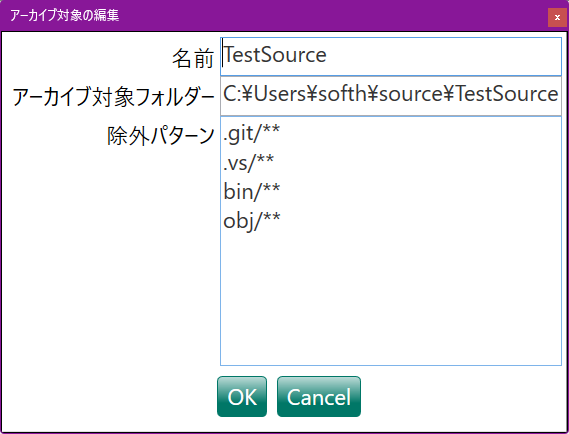 対象フォルダーの設定
対象フォルダーの設定
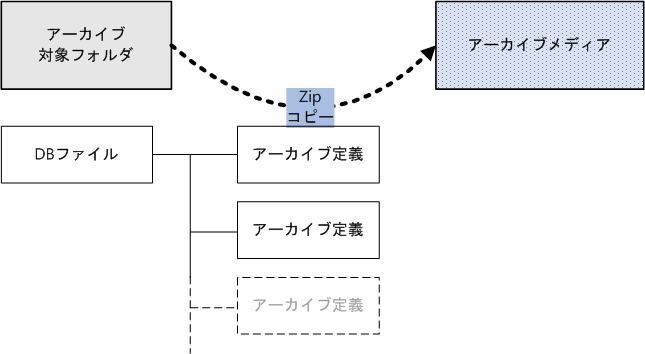
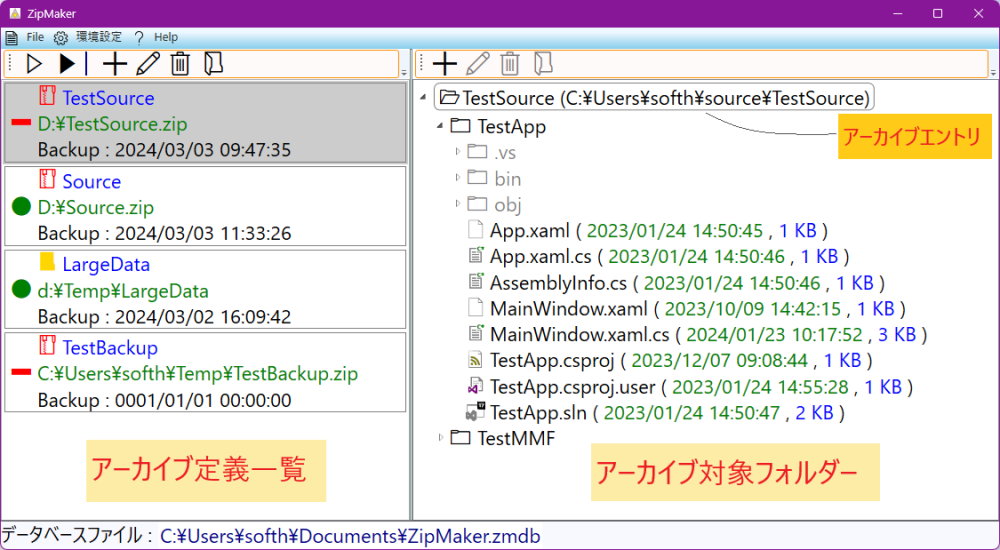
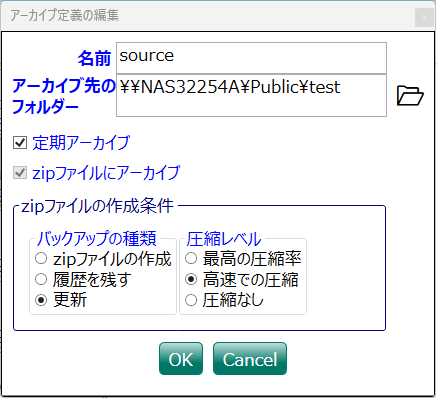
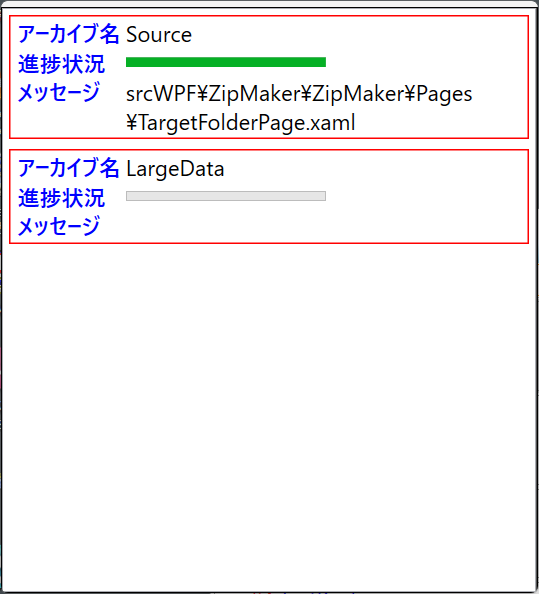
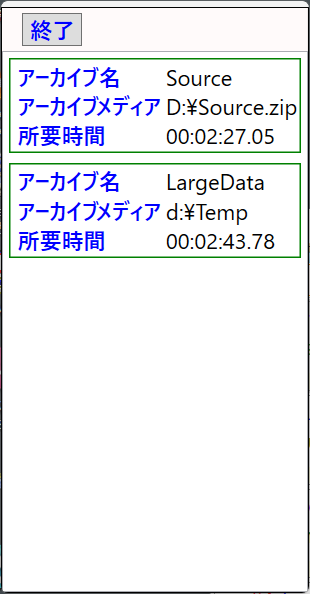
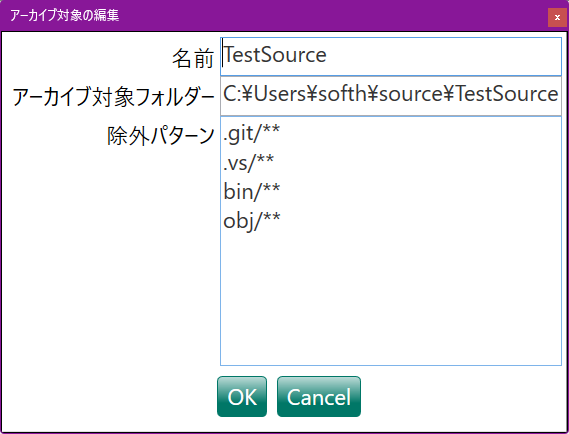
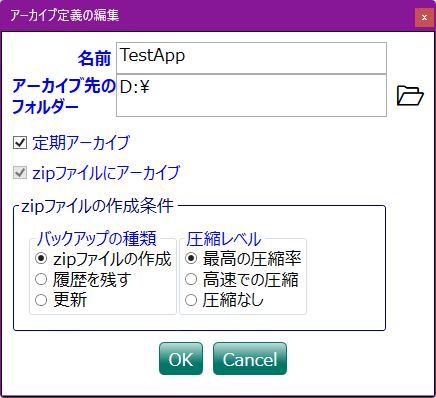
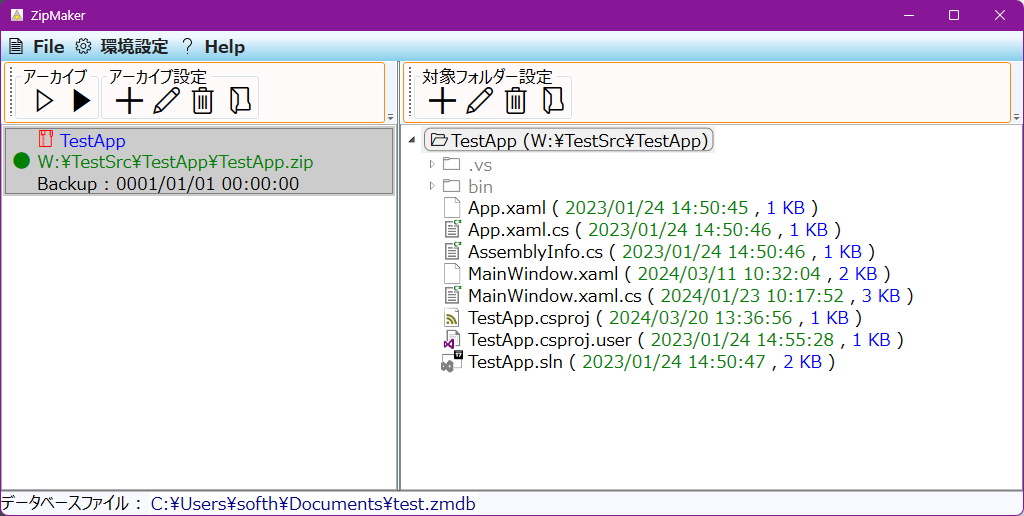
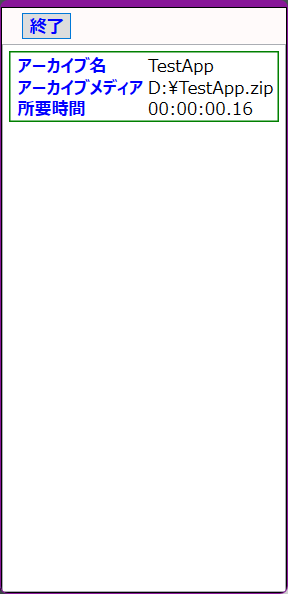
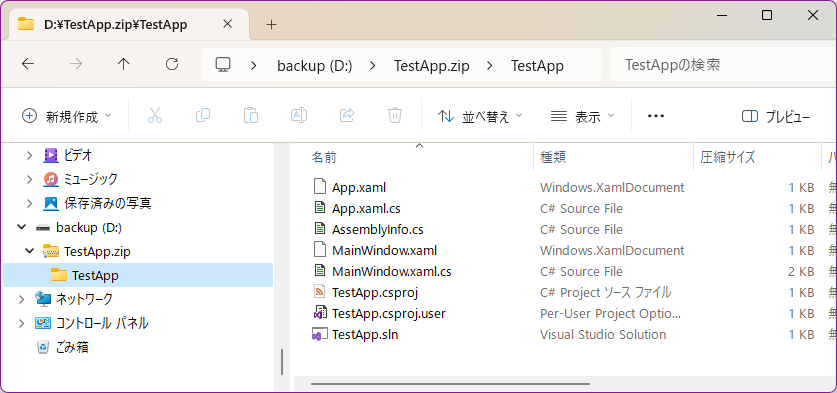
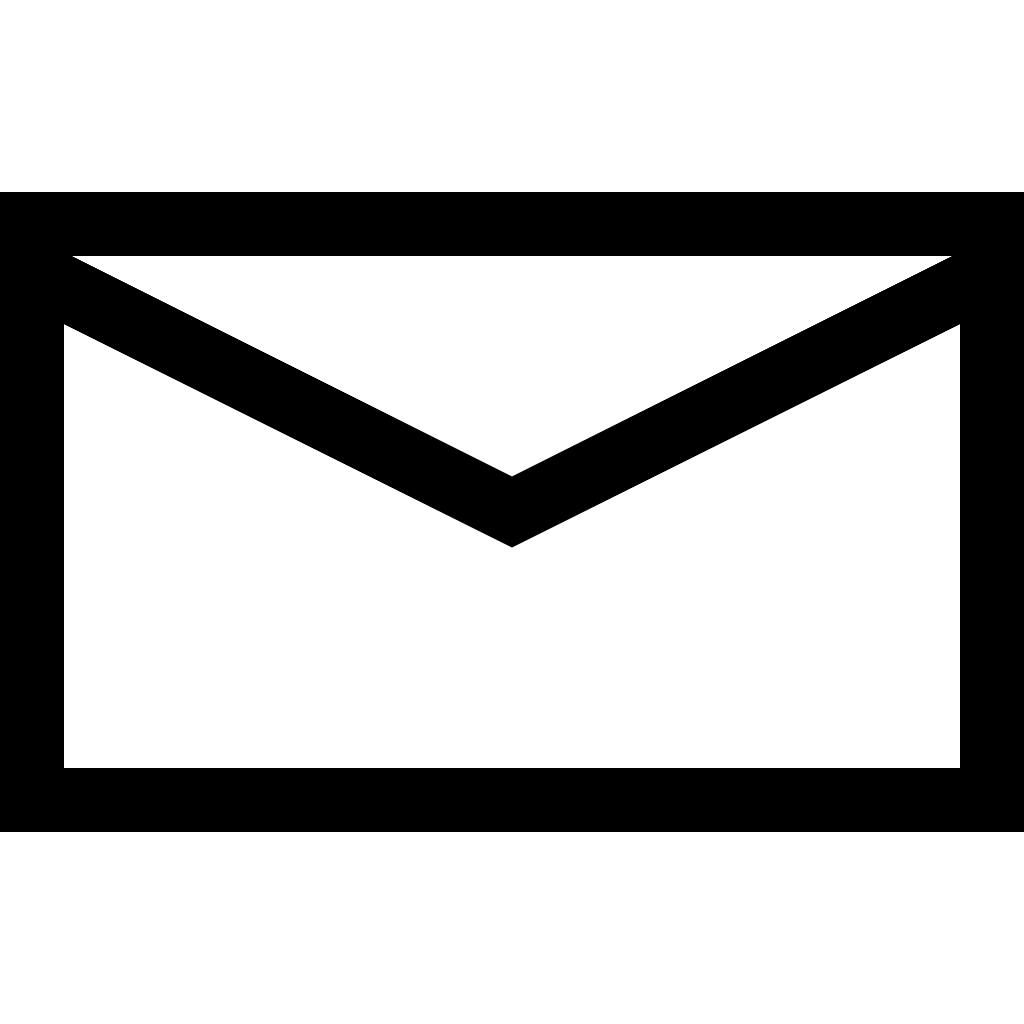 ZipMakerに関する感想・要望等があればお聞かせください。
ZipMakerに関する感想・要望等があればお聞かせください。